|
���h��Q
����
����ł͔��̖т�h�肽���Ǝv���܂��B
�A�j�����ۂ��h��Ȃ̂�
��{���܂܂ł���Ă����ƂƂ��܂肩���͂Ȃ��ł��i�L�ցM*�j

�@�V�K�Ń��C���[�����A���̃��C���[�ɃN���b�v

�e�ɂȂ�ӏ����ʂ��Ă����܂��B
�e�̐F������̂��悭�킩��Ȃ��l��
��Z�ł����Ƃ������܂��B
�i���̂��ƋC�ɓ���Ȃ���ΐF�����łȂ�Ƃł��ł��܂����j

�x�[�X�̔��̐F�𖾂邭����
�������ق̂��ȃs���N�œ���܂��܂����B

�e�̕����̂݃X�N���[�����C���[��������
���x�[�X�̐F�Ŗ��Â������܂����B
���̖т��ł��܂����B
�c��͓������ł��B
����

�N���b�s���O����̂�
�V�K���C���[�Ńx�[�X�̐F��h��܂��B

�A�ɂȂ镔����h��܂��B
�����ł��A�e���C���[�݂̂ɃX�N���[����������
�����F�������邭���Ă܂��B

���Ɠ����F���g���ăX�N���[�����C���[��
�n�C���C�g�����܂����B
��Ԗ��邢�Ƃ��͐��惌�C���[�������
���Z���C���[�����Č���������̂Ō���i�M�t�L�j
���Ă����܂ł�
��̂̐l���̓h�肪�I���܂����B

�ׂ����C���͂��Ƃł���Ƃ���
���͊ȒP�Ȕw�i�ł��`�����Ƃɂ��܂��B
���w�i
�l���͕`���Ă�
�w�i�����I���Đl�͌��\�����Ȃ��ł��傤���H
���Ȃ݂Ɏ����A�����ł���������������������
���������Ȃ���Ƃ��Ȃ�`���܂���
��{�������Ȃ��ŋL���𗊂�ɕ`���^�C�v�̐l�Ȃ̂�
�F�����Ƃ��ׂ��ȕ`�ʂƂ��ł��܂���i�t�M*�j
�����ŁI
�ȒP�ɂQ�F�����ŕ`��
������Љ�܂��傤�I��
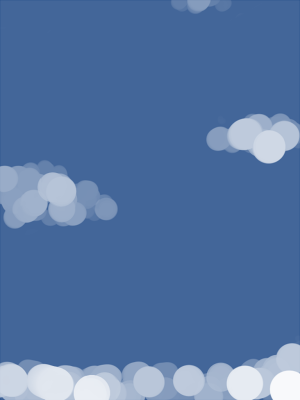
�Z���߂̐F�œh�������p�ӂ���
����ɏォ�甒�̃}�[�J�[��
�|���|�����ƐF��u���Ă����܂��B
�܂�łP�Ubit�̉ƒ�p�Q�[����ʂł�(�G�L�́M)

�ڂ����c�[���Ńy�����
�P�O�O�`�Q�O�O�������Ăڂ����܂��B
�_�̊O�����u���V�Z�x���������i���͂R�O���j
�����S���ō���Ă����܂��B
����ŋ���ۂ��݂��Ă��܂�������

�������Ƀ��C���[���d�˂�
���̃G�A�u���V�Ƃڂ����A�J�X�^�������S����
�_�Ɍ��݂��������܂��B
����ŋ�w�i�̑f�ނ͏o���܂���������
����Ȃ�ł�����ł��傤���H��
�������ɂ�����Ǝ₵���Ǝv���̂�
�I�[�o�[���C�ŐF�߂��܂��B
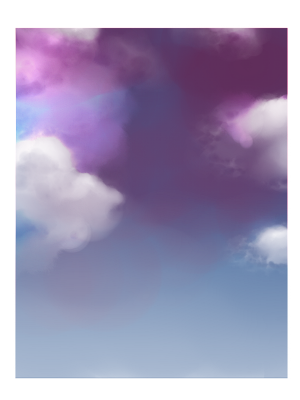
����Ŕw�i�͂قڊ����ł��B
���Ƃ̓L�������̂�����
��ʂ����܂��܂��B
3�E�h��P <<4�E�h��Q >>5�E�d�グ |
|
 |
|